
Elementor para WordPress es una de las herramientas más populares para quienes quieren crear una web con WordPress.
Su compatibilidad, seguridad y las opciones de diseño hacen que sea tan fácil de utilizar que podrás crear tu propia web sin tener que contratar a un diseñador.
¿Quieres conocer los primeros pasos para crear páginas web con Elementor? Perfecto. En ese caso, sígueme y te cuento cómo hacerlo.
Índice
Qué es Elementor para WordPress
Elementor es un website builder que te ayuda a acelerar el proceso de creación de tu web.
Y es que con este editor visual WordPress puedes diseñar páginas profesionales sin saber absolutamente nada de código.
Es un programa de los que se conocen como software freemium (con una versión gratuita y otra de pago).
Pero en los dos casos el sistema de trabajo es de tipo drag and drop (arrastrar y soltar). Es decir, solo tienes que elegir el elemento que quieres incluir (texto, imagen, etc), hacer clic sobre él y arrastrarlo a la posición en la que lo quieres colocar dentro de tu página.
Cómo saber cuál de las dos versiones de este maquetador de temas te interesa… ¿La gratuita o la pro?
Veamos qué nos aporta la versión de pago. Así podrás elegir la que más te interese.
Elementor Pro: qué es y cuándo es interesante pagar para tener la licencia
Elementor y Elementor Pro son como dos hermanos. Uno de ellos ha crecido y por eso tiene nuevas habilidades que te permiten hacer más cosas.
Pero eso no significa que tengas que pagar sí o sí para tener la versión pro de este editor de WordPress.
Todo depende de si quieres que tu web sea muy sencilla y estática, con algunas fotos y texto (una apariencia discreta y sin muchas funcionalidades) o si quieres crear un contenido dinámico y más trabajado.
Si las páginas de destino de tu web (todas ellas) van a ser sencillas, puedes quedarte con la versión gratuita.
Pero si quieres incluir funcionalidades especiales, que se vea más potente y con muchas más opciones de diseño, te recomiendo apostar por la versión pro.
Su precio es muy asequible, ya que para una sola web te costará 59 dólares al año.
Y si piensas dedicarte al diseño de páginas web, el precio es más interesante. Porque la licencia para 25 sitios web es de 199 dólares al año y la de 1000 proyectos web sale por 399 dólares.
Imagina crear 25 sitios web y pagar menos 8 dólares por cada una. Comparado con lo que puedes llegar a cobrar por cada una de ellas… la inversión está más que amortizada.
Cómo funciona Elementor: desde la instalación hasta su uso para diseñar tu web
¿Cuáles son esos primeros pasos para tener este plugin en tu WordPress? Te cuento…
Paso 1: instala Elementor en tu WordPress
Descargar Elementor es tan fácil como con cualquier otro plugin.
Solo tienes que buscar el plugin Elementor.
En el menú izquierdo dentro de WordPress, ve a “Plugins” y haz clic sobre “Añadir nuevo”.
Escribe “Elementor” en el buscador y verás que salen muchos resultados.
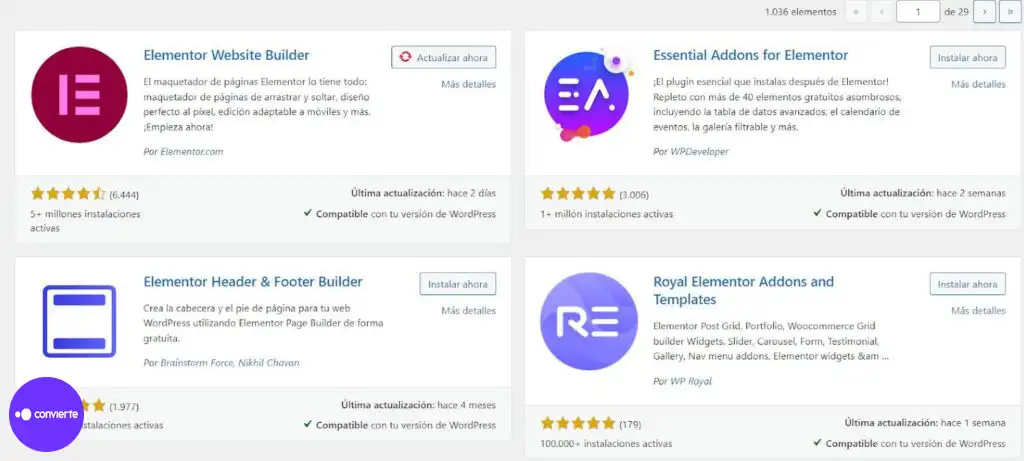
Escoge el website builder (creador de páginas web) e instálalo.
Una vez que lo tengas, ya puedes empezar a crear tu página con WordPress.
Te explico cómo se hace.
Paso 2: crea una página y edítala con Elementor
Para empezar, olvídate de Elementor. En este primer paso tienes que crear una página nueva desde el menú izquierdo en WordPress.
Ve a “Páginas” y haz clic sobre “Añadir nueva”.
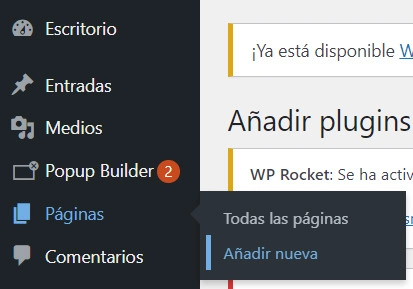
Cuando la tengas creada, verás la opción de editarla con Elementor. Y es justo lo que vamos a hacer.

Paso 3: utiliza las plantillas
La biblioteca de Elementor tiene algo que me encanta. Y es que cuenta con plantillas de páginas completas y secciones para hacerte las cosas aún más fáciles.
También puedes importar plantillas y guardarlas a partir de tus propios diseños. Si has creado una estructura con tipografías, colores y distribución de elementos que sabes que te puede ser útil para otras páginas, guárdala y podrás insertarla más adelante.
Una vez que la insertes, puedes cambiar la foto, el contenido del texto y lo que quieras. Ya tienes una buena base sobre la que seguir construyendo tu web con menos esfuerzo y tiempo.
Pero antes de nada, echa un vistazo a los kits y plantillas que incorpora por defecto Elementor.
Están muy bien y ahorran un montón de tiempo a todos los usuarios.
Paso 4: edita y crea elementos y columnas
Más allá de las plantillas, este constructor permite crear elementos a tu antojo.
Solo tienes que hacer clic en el signo “+” que aparece debajo de los módulos para añadir uno nuevo y moverlo a tu gusto por la página, hacia arriba y hacia abajo.

Una vez que tengas creada la sección, añade los widgets que prefieras.
Paso 5: añade widgets
En el menú de la izquierda de este page builder encontrarás todos los widgets disponibles para la edición para desarrolladores.
Da igual que tú no lo seas, los puedes utilizar como los expertos.
Elementor tiene 90+ widgets con los que podrás añadir funcionalidades de todo tipo:
- Vídeos
- Botones
- Iconos
- Ubicaciones de Google Maps
- Galerías de fotos
- Formularios
- Listas de precios
- Carruseles de testimonios
- Reseñas
- Cuentas atrás
- Barras de progreso…
Y muchísimo más.
Esto está genial. Pero recuerda que si quieres que tu web tenga una carga rápida no te puedes volver loco añadiendo de todo y más.
Paso 6: juega con los colores, los textos y las imágenes
Aunque las plantillas tienen predefinidos colores globales, puede que no encajen con tu estilo.
Para solucionarlo tienes el editor visual de Elementor.
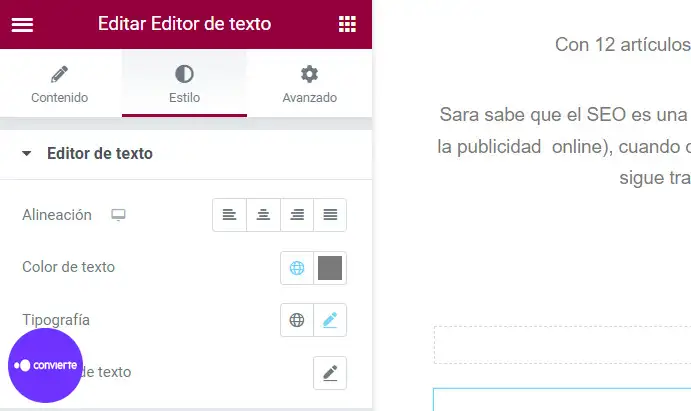
Si seleccionas un elemento, puedes ver a la izquierda los apartados “Contenido”, “Estilo” y “Avanzado”.
En ellos podrás cambiar colores, tipografías, tamaños, fondos, etc.
Así conseguirás que tu web tenga la estética que más te guste y transmitir lo que quieres con los elementos gráficos.
Paso 7: haz tu página responsive
Otra de las ventajas de este page builder (constructor de páginas web) es que puedes revisar si tu web es responsive. Y, si no lo es, adaptarla para que se vea bien en ordenadores, móviles y tablets (eso es ser responsive).
Cuando hayas terminado de dar forma a una página, fíjate en el icono que hay en la zona inferior izquierda.
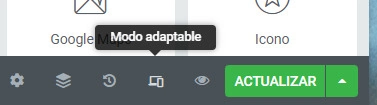
Cuando veas dos rectángulos simulando un portátil y un móvil, haz clic sobre él.
Entonces, sobre tu página aparecerá esta barra:

Ahí podrás revisar la vista previa de tu página en modo pc, modo tablet o modo móvil.
Al hacer clic sobre el icono del móvil, verás cómo se adapta la página y cambia para mostrarte cómo se ve en este tipo de dispositivos.
Si algo no se ve bien, no se lee correctamente o no cabe en la pantalla, cámbialo sin miedo. Así estás editando solo el modo móvil.
Cambia de unas vistas a otras y ajusta todos los elementos de tu página para que se vea a la perfección.
De ese modo, el usuario lo agradecerá, pasará más tiempo en tu web…
Y Google también te premiará por esto.
Pros y contras de Elementor
Como siempre te digo, todo tiene sus pros y sus contras. Y Elementor tiene sus fans y detractores.
Entre sus pros están:
- Tiene una biblioteca de plantillas muy útil para empezar a familiarizarse con este constructor y ahorrar mucho tiempo diseñando.
- Su versión gratuita es bastante polivalente.
- Es un constructor que tarda muy poco en cargarse.
- Está muy optimizado para el rendimiento web, más que la mayoría de las plantillas de su competencia. Eso ayuda a la velocidad de carga y, por tanto, a la experiencia del usuario y el posicionamiento en Google.
- Tiene funcionalidades extra con plugins gratuitos, como la creación de formularios o de ventanas emergentes.
- A nivel técnico, permite mostrar contenido con diferentes consultas a la base de datos. Sobre todo, cuando se está trabajando con tipos de contenido personalizado (CPT) y con campos personalizados (ACF).
- Cuenta con un historial de revisiones para ver versiones anteriores de tus diseños.
- La capacidad de editar con Elementor te permite aplicar cambios a muchísimos sitios web para hacer rediseños, ya que es un constructor muy extendido.
- Elementor website builder permite crear diseños muy potentes y personalizados.
Pero este theme builder también tiene sus contras, y los diseñadores que usan otro tipo de constructores se quejan de cosas como estas:
- Es poco intuitivo para quienes vienen de usar otros constructores.
- Hay opciones de diseño, como la sobra de caja, que están algo escondidos.
- Puedes sacarle mucho rendimiento, pero hay quien opina que está más orientado a personas con conocimientos más avanzados.
- Si quieres hacer algo básico de diseño, es perfecto y sencillo. Pero si quieres algo más elaborado, con más diseño y un acabado muy profesional, tendrás que añadir algunos plugins gratuitos.
- Hay precios algo más económicos en otras plantillas que son lifetime (solo requieren 1 pago para tener licencia para toda la vida).
- Para CSS (personalización de estilos) es más complicado que para otros constructores.
En mi opinión, Elementor WordPress es uno de los mejores constructores que hay. Y, como profesional del SEO, lo considero un gran aliado por lo rápido que cargan las páginas. Eso es bueno para el usuario, para Google y para ti (que quieres llevar visitas a tu web). Si quieres probarlo, te dejo por aquí el enlace para conseguir la licencia y empezar a construir una página web con una imagen 100% profesional.
Después de explorar las capacidades de Elementor en WordPress, quizás quieras considerar otras plataformas para hospedar tu sitio web. Descubre en nuestro artículo si Blogger o WordPress se adapta mejor a tus necesidades para tu proyecto web.
Igualmente si quieres optar por otro constructor, Oxigen Builder puede resultarte una alternativa interesante.






